Робочий стіл Mate базується на Gnome 2.X, який існує вже більше десяти років. Оскільки вона заснована на такій старій технології, вона є дуже надійною і рідко стикається з проблемами. Однак "майже" не є 100% успіхом, і, на жаль, іноді проблеми можуть виникнути і зупинити ваш робочий процес. Коли виникають ці проблеми, багато користувачів Linux не знають, що робити, щоб виправити це. Ось як виправити заморожений робочий стіл Mate Linux.
Оновіть панель Mate
Більшу частину часу, коли трапляються збої чи заморожуванняна робочому столі Mate винна панель. Збої на панелі, навіть серед стабільно перевіреного програмного забезпечення, такого як Mate, можуть статися через численні фактори, такі як втрата пам’яті, сторонні програмні панелі тощо. Найкращий спосіб виправити цю проблему - оновити розбиту панель.
Оновлення непрацюючої панелі Mate небагатохитріше, ніж оновлення сучасних робочих середовищ, таких як Gnome Shell. Причина? Mate побудований на старшій версії робочого столу Gnome, яка ніколи не мала вбудованої функції "оновлення". Як результат, вам потрібно буде взяти речі у свої руки за допомогою терміналу.
Щоб відкрити вікно терміналу на робочому столі Mate, натисніть Ctrl + Alt + T або Ctrl + Shift + T на клавіатурі. Звідси запустіть підоф команда "mate-panel" - назва процесу, який обробляє панель на Mate.

pidof mate-panel
Запуск підоф команда поверне числовий вихід. Цей вихідний номер є ідентифікатором процесу для панельної програми. Звідси ви зможете вбити замерзлу / розбиту панель Mate за допомогою вбити командування.
kill process-id-from-pidof
Крім того, якщо вбити програму за допомогою вбити командування і підоф не працює для вас, спробуйте кіллалл команда разом з "панель мате".
killall mate-panel
Після того, як ви "вбили" панель, Мате повиненавтоматично створити нову робочу панель миттєво, і ваші проблеми слід вирішити. Якщо система не пропонує нову панель, ви можете викликати її вручну за допомогою команди нижче.
mate-panel &
Оновіть менеджер вікон Mate
Ще одна причина, по якій Mate Desktop середовище можеблокування, замерзання або аварія відбувається завдяки менеджеру вікон Marco. Зазвичай ці збої пов'язані з віком менеджера вікон, помилок або різних інших факторів.
Оновлення диспетчера вікон Mate (Marco,) так само, як Mate Panel потрібно робити в командному рядку, головним чином тому, що в системних налаштуваннях немає вбудованої опції оновлення для Marco.
Відкрийте вікно терміналу, натиснувши Ctrl + Alt + T або Ctrl + Shift + T на клавіатурі. Звідти запустіть marco - замінити командування. Обов’язково додайте в & символ, щоб доручити оболонці Bash розмістити цю команду на задньому плані.
marco --replace &
Під час виконання вищевказаної команди в терміналі на вашому комп'ютері Mate, менеджер вікон Mate повинен миттєво оновитись і відправити запущену команду на другий план. Тепер запустіть відхреститися команда відключити Марко від запущеної оболонки.
disown
Після запуску команди відключення всі проблеми із системою управління вікнами Mate повинні бути вирішені!
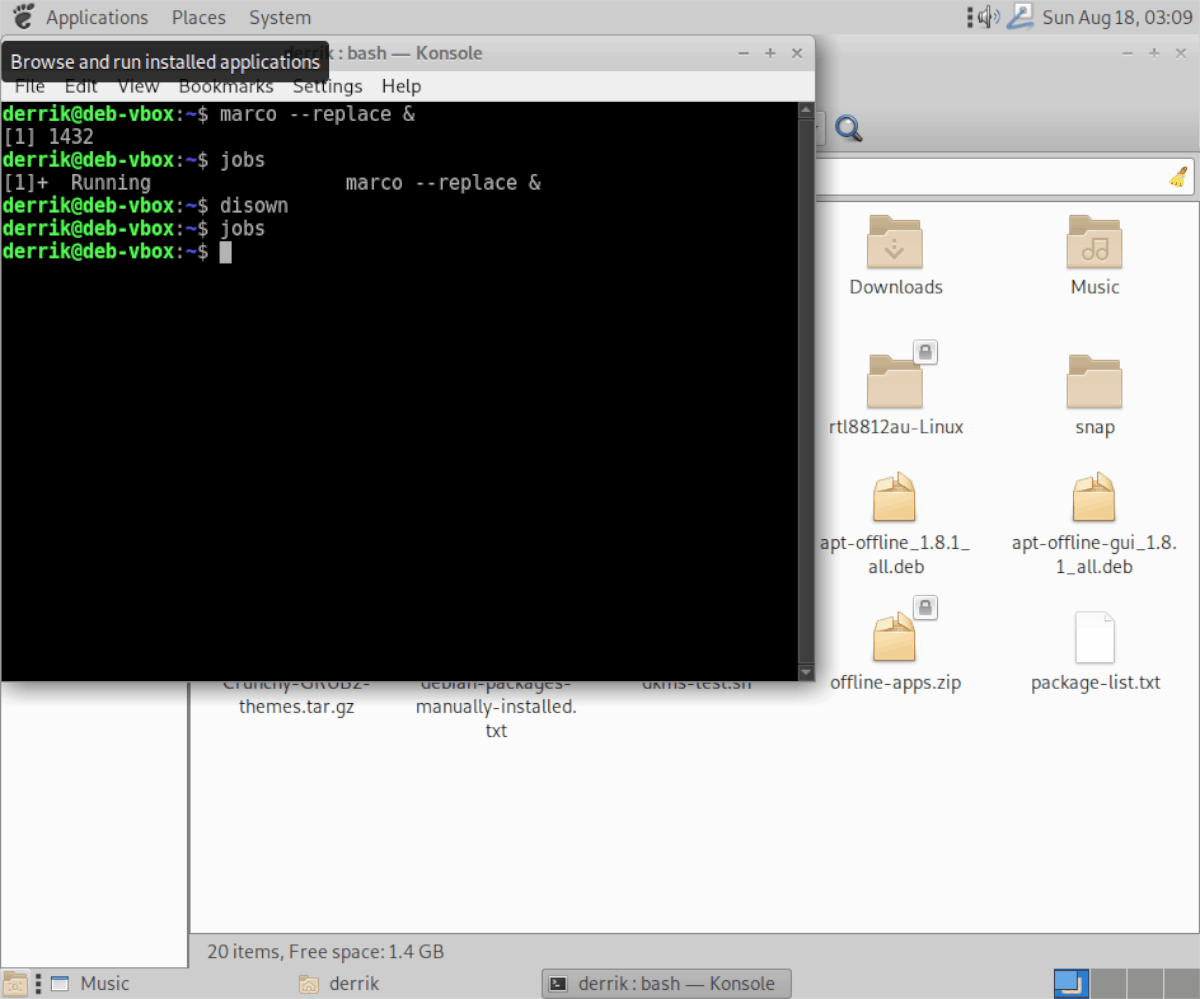
Складіть сценарій скидання
Оновлення середовища робочого столу Mate за допомогоюНаведені вище команди є досить корисними, оскільки дають змогу швидко заощадити себе. Однак якщо ви не любите запам'ятовувати кілька команд, щоб виправити ваш сеанс Mate, ви будете раді дізнатися, що все це можна вирішити за допомогою сценарію швидкого скидання.
Перший крок у створенні сценарію скидання - це створити новий, порожній файл у вашому домашньому каталозі (~). Використання дотик команду, зробіть порожній файл "mate-reset".
touch mate-reset
З створеним новим файлом "mate-reset" відкрийте його в текстовому редакторі Nano для редагування.
nano -w mate-reset
Вставте перший рядок коду у верхній частині сценарію. Цей код відомий як «шебанг» і дозволить оболонці Баша знати, що робити з файлом сценарію.
#!/bin/bash
Після першого рядка коду натисніть кнопку Введіть ключ, щоб створити новий рядок. Потім додайте другий рядок коду, який скине панель Mate.
killall mate-panel
Після команди скидання панелі натисніть Введіть зробити ще один новий рядок. Потім додайте в заключний рядок коду сценарію, який скине менеджер вікон Mate.
marco --replace &
Збережіть зміни в сценарії в Nano, натиснувши Ctrl + O, і закрийте його Ctrl + X. Звідти оновіть дозволи та встановіть "mate-reset" в каталог "/ usr / bin /".
sudo chmod +x mate-reset
sudo mv mate-reset /usr/bin/
Після того, як скрипт скидання Mate знаходиться в каталозі «/ usr / bin /», ви зможете скинути робочий стіл Mate, натиснувши Alt + F2, і ввівши команду нижче.
mate-reset</p>













Коментарі